Scansione di libri (SV600)
- Premere il tasto [Scan] o [Stop] di ScanSnap per accenderlo.
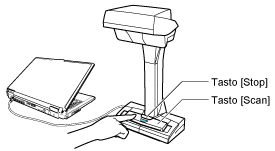
- La spia LED si illumina in blu.
Inoltre, l'icona di ScanSnap Manager nel Dock cambia da
 a
a  .
.
- La spia LED si illumina in blu.
- Posizionare lo sfondo nero sul lato a fronte di ScanSnap.
Posizionare lo sfondo nero in modo che sia a contatto con ScanSnap.
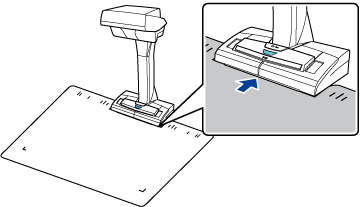
- Posizionare il libro nell'area di scansione di ScanSnap e premere il tasto [Scan].
Per dettagli vedere Posizionamento dei documenti (SV600).
SUGGERIMENTOÈ anche possibile abilitare il rilevamento di cambio di pagina tenendo premuto il tasto [Scan] di ScanSnap per almeno due secondi. La scansione si avvia automaticamente al cambio di pagina del libro quando si usa il rilevamento di cambio di pagina.
Per dettagli vedere Scansione dei libri usando il rilevamento di cambio pagina (SV600).
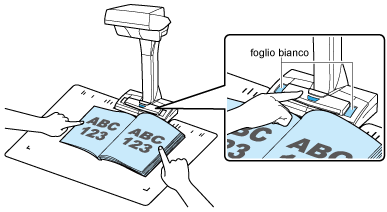
- Si avvia la scansione del libro.
ATTENZIONE- Non eseguire le seguenti operazioni durante la scansione. Così facendo la scansione terminerà:
- collegare o scollegare ScanSnap e gli altri dispositivi USB;
- cambiare l'utente;
- entrare in modalità sospensione.
- Durante la scansione non coprire il foglio bianco con un oggetto o con la mano. Potrebbe influire sulla riproducibilità del colore dell'immagine scandita.
- Non muovere il tavolo o la scrivania quando ScanSnap è in uso oppure non spostare i documenti durante la scansione. Ciò potrebbe distorcere l'immagine scandita o sfocare il colore.
SUGGERIMENTO- È inoltre possibile scandire un libro cliccando l'icona
 di ScanSnap Manager nel Dock mentre si tiene premuto il tasto [ctrl] sulla tastiera e selezionare [Scan] dal Menu di ScanSnap Manager.
di ScanSnap Manager nel Dock mentre si tiene premuto il tasto [ctrl] sulla tastiera e selezionare [Scan] dal Menu di ScanSnap Manager. - Dopo aver specificato il tempo quando si usa la modalità a tempo, ScanSnap avvia la scansione automaticamente. Per dettagli vedere Scansione di documenti con la modalità a tempo (SV600).
- La spia LED di ScanSnap lampeggia in blu durante la scansione del libro.
Si visualizza la finestra [ScanSnap Manager - Scansione delle immagini e salvataggio dei file].
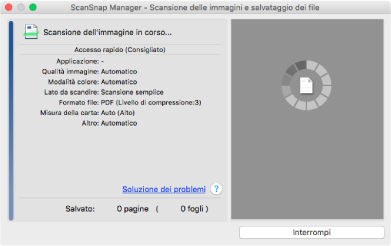
- Una volta completata la scansione del libro, la finestra [ScanSnap Manager - Scansione delle immagini e salvataggio dei file] visualizza uno stato di standby della scansione.
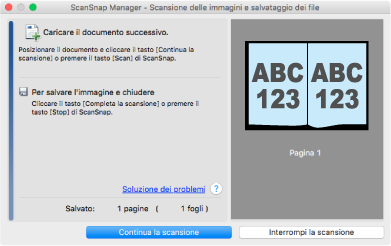 SUGGERIMENTO
SUGGERIMENTOPer continuare la scansione del libro, aprire la pagina successiva da scandire ed eseguire una delle seguenti operazioni. Si avvia la scansione continua del libro.
- cliccare il tasto [Continua la scansione] nella finestra [ScanSnap Manager - Scansione delle immagini e salvataggio dei file];
- premere il tasto [Scan] di ScanSnap.
- Per completare la scansione del libro, premere il tasto [Interrompi la scansione] o cliccare il tasto [Stop] di ScanSnap.
- Si visualizza una finestra per selezionare il metodo di salvataggio delle immagini scandite.
Nell'area di anteprima, le immagini scandite del libro vengono ritagliate e visualizzate.
- Si visualizza una finestra per selezionare il metodo di salvataggio delle immagini scandite.
- Selezionare [Doppia pagina (libri e riviste)] e cliccare il tasto [Salvare questa immagine].
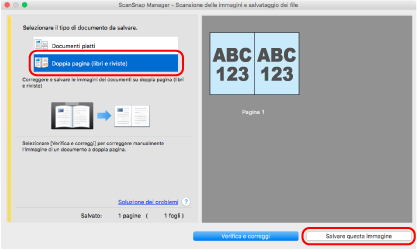 SUGGERIMENTOCliccare il tasto [Verifica e correggi] nella finestra [ScanSnap Manager - Scansione delle immagini e salvataggio dei file] per correggere l'immagine scandita. Sono disponibili le seguenti funzioni:
SUGGERIMENTOCliccare il tasto [Verifica e correggi] nella finestra [ScanSnap Manager - Scansione delle immagini e salvataggio dei file] per correggere l'immagine scandita. Sono disponibili le seguenti funzioni:- Si visualizza Accesso rapido.
- In Accesso rapido cliccare l'icona dell'applicazione da collegare a ScanSnap Manager.
Se si seleziona [Salva documenti], con ScanSnap Home è possibile gestire per cartella le immagini scandite.
Per dettagli vedere Gestione dei documenti cartacei in una cartella nel computer.
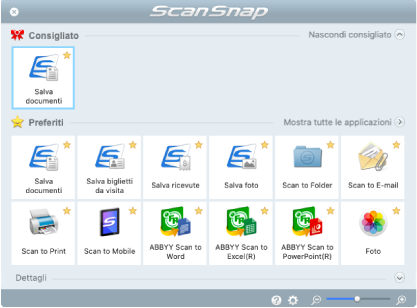
- Si avvia l'applicazione selezionata. Per dettagli consultare la Guida operativa avanzata.
ATTENZIONE- Non è possibile avviare la scansione quando è visualizzato Accesso rapido. Prima di scandire altri documenti è necessario selezionare un'icona da Accesso rapido e completare l'esecuzione o chiudere Accesso rapido.
- Non spostare, eliminare o rinominare le immagini scandite usando altre applicazioni quando è visualizzato Accesso rapido.
SUGGERIMENTO- Cliccando
 si visualizza la descrizione dell'applicazione. Posizionando il cursore del mouse sull'icona su un'altra applicazione, si visualizza la sua descrizione.
si visualizza la descrizione dell'applicazione. Posizionando il cursore del mouse sull'icona su un'altra applicazione, si visualizza la sua descrizione. - Se si esegue una scansione mentre è attiva un'applicazione collegabile automaticamente, avvierà automaticamente il collegamento tra ScanSnap Manager e l'applicazione.
Per dettagli consultare la Guida operativa avanzata.